TP-Link mungkin merupakan produsen peralatan jaringan paling terkenal di dunia. Perusahaan Cina ini, yang didirikan pada tahun 1996, mungkin merupakan asosiasi pertama dalam hal router dan modem , tetapi juga sangat terkenal dengan colokan pintar dan perangkat rumah pintar lainnya.
Di era perangkat pintar saat ini, ketika jumlah rumah pintar meningkat, colokan pintar menempati tempat yang sangat penting. Untuk bekerja, colokan pintar harus terhubung ke Wi-Fi . Berkat mereka, pengguna dapat mengontrol perangkat pintar lainnya, di mana pun mereka berada. Yang mereka butuhkan hanyalah ponsel dan koneksi internet .
Kedengarannya bagus, bukan? Namun, satu masalah umum yang dapat terjadi dengan steker pintar TP-Link adalah tidak dapat terhubung ke Wi-Fi untuk beberapa alasan. Ini sebagian besar terjadi ketika Anda pertama kali mengaturnya, tetapi tidak jarang terjadi sesudahnya.
Ini adalah topik yang kami hadapi dalam artikel ini. Ada beberapa alasan mengapa steker pintar Anda tidak akan terhubung ke Wi-Fi, dan tunjukkan pada Anda apa yang dapat Anda lakukan untuk memperbaiki masalah ini.
Di bawah ini, kami akan menunjukkan kepada Anda tujuh metode Anda dapat mencoba untuk berhasil menyelesaikan masalah menghubungkan steker pintar ke Wi-Fi. Mari kita mulai!
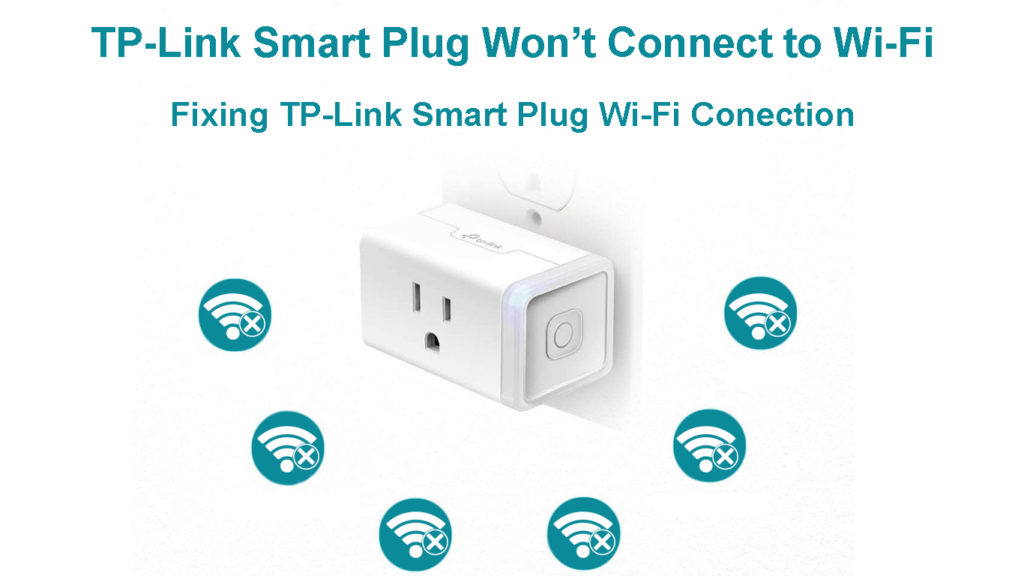
Menguji Koneksi Internet Anda
Menguji koneksi internet Anda adalah langkah pertama dalam menyelesaikan masalah koneksi dengan steker pintar Anda.
Anda harus memverifikasi apakah Internet berfungsi dengan benar. Smart steker tidak dapat berfungsi tanpa koneksi internet yang andal dan mantap.
Anda dapat menguji koneksi internet Anda dengan memeriksa statusnya. Ikuti langkah ini:
- Klik tombol Mulai di sudut kiri bawah layar Anda.
- Pilih Pengaturan di sini.
- Buka menu internet jaringan.
- Di panel di sebelah kiri, pilih status.
Di sini Anda dapat melihat apakah komputer Anda terhubung serta jaringan komputer Anda terhubung.
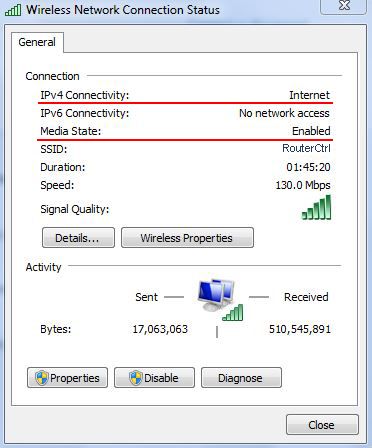
Selain itu, Anda dapat menggunakan pemecah masalah jaringan untuk mencoba menyelesaikan masalah konektivitas yang mungkin Anda hadapi.
Jika Anda masih mendapatkan pesan bahwa TP-Link Smart Plug Anda tidak akan terhubung ke Wi-Fi, bahkan setelah menetapkan bahwa koneksi dan router Anda berfungsi dengan baik, maka lihatlah solusi berikutnya.
Cara mengatur steker pintar tp-link
Verifikasi pengaturan Wi-Fi
Sangat penting untuk mengetahui bahwa smart steker TP-Link dirancang untuk konektivitas dan operasi jarak jauh. Itu berarti hanya dapat mendukung frekuensi 2,4 GHz . Jika router Anda diatur ke pita 5 GHz (jika 2,4 GHz Wi-Fi dinonaktifkan), kemungkinan besar-steker pintar Anda tidak akan terhubung ke Wi-Fi. Oleh karena itu, pastikan untuk mengkonfigurasi pita 2.4GHz di pengaturan router Anda dan mengaktifkan siaran Wi-Fi 2.4 GHz.
Selain itu, buka pengaturan berikut:
- Pastikan koneksi baru diizinkan oleh router Anda.
- Nonaktifkan layanan VPN apa pun yang berjalan di perangkat Anda.
- Pastikan router tidak memiliki penyaringan alamat yang diaktifkan, seperti pemfilteran alamat MAC (alias kontrol akses) .
- Matikan firewall router Wi-Fi .
Coba setel ulang steker
Jika masalah dengan koneksi steker pintar ke Wi-Fi masih terjadi, maka Anda dapat mencoba mengatur ulang steker. Ikuti instruksi ini:
- Temukan tombol di bagian atas atau samping (tergantung pada model) steker pintar Anda.

- Tekan tombol dan tahan (saat perangkat dicolokkan). Untuk mengatur ulang pengaturan jaringan saja, tahan tombol untuk kira -kira. 5 detik, sampai lampu LED mulai berkedip kuning dan hijau secara bergantian.
- Untuk mengatur ulang Smart Stug Anda ke pengaturan default pabrik, tetap menahan tombol selama sekitar 10 detik sampai mulai berkedip Amber dengan cepat. Kemudian, Anda dapat melepaskan tombol.
Catatan: Mengatur ulang ke pengaturan default akan menghapus semua pengaturan yang dibuat khusus. Mengatur ulang pengaturan jaringan akan melupakan pengaturan jaringan tetapi akan menyimpan semua pengaturan khusus lainnya.
Cara mengatur ulang steker pintar TP-Link Anda
Instal ulang aplikasi di ponsel Anda
Aplikasi TP-Link KASA digunakan untuk menghubungkan TP-Link Smart Plug (dan produk TP-Link Smart lainnya) ke WiFi, mengatur perangkat pintar TP-Link, dan mengontrolnya.
Secara umum, masalahnya seharusnya tidak dengan aplikasi. Namun, dalam kasus yang jarang, steker pintar Anda akan menolak untuk terhubung ke Wi-Fi karena beberapa masalah atau gangguan pada aplikasi. Solusi paling sederhana, dalam hal ini, adalah menginstalnya kembali.
Proses menginstal ulang aplikasi ini sangat sederhana dan Anda tidak boleh memiliki masalah dengan ini, cukup ikuti langkah -langkah di bawah ini:
- Kunjungi Google Play Store.
- Ketik Aplikasi Cerdas KASA di Google Play Store dan ketuk.
- Ketuk opsi uninstall.
- Dalam beberapa saat, aplikasi akan dihapus dari ponsel Anda. Sekarang instal lagi, yang perlu Anda lakukan adalah mengklik opsi instal.
- Setelah aplikasi diinstal ulang, reboot perangkat Anda.
Perbarui firmware colokan pintar TP-Link
Kami menyarankan Anda memperbarui firmware di Smart Stug Anda secara teratur, karena firmware yang sudah ketinggalan zaman bisa menjadi alasan mengapa Smart Plug tidak akan terhubung ke Wi-Fi. Ikuti panduan untuk berhasil memperbarui firmware:
Menggunakan perangkat Android Anda, luncurkan aplikasi KASA Smart.
- Klik simbol menu (terletak di sudut kiri atas).
- Buka pengaturannya.
- Sekarang, di bawah Pengaturan Klik pada Pembaruan Firmware.
- Jika ada pembaruan baru, Anda akan melihat pemberitahuan. Ketuk untuk memperbarui steker pintar Anda.

Cara memperbarui firmware di TP-Link Smart Plug Anda melalui aplikasi KASA Smart
Temukan lokasi baru untuk steker pintar Anda
Salah satu alasan mengapa steker pintar TP-Link tidak terhubung ke Wi-Fi mungkin lokasinya. Ada kemungkinan bahwa steker terlalu jauh dari router , atau ada beberapa hambatan di antara itu dan router . Jika ini adalah kasus Anda, Anda memiliki dua opsi, pindahkan steker pintar lebih dekat ke router atau dapatkan Wi-Fi Extender sebagai gantinya.
Hubungi Dukungan Teknis
Jika tidak ada solusi di atas yang menyelesaikan masalah koneksi Wi-Fi, ada kemungkinan masalahnya dengan steker pintar itu sendiri. Dalam hal ini, yang terbaik adalah menghubungi dukungan teknis TP-Link .
Kesimpulan
Kami mencoba untuk melewati semua perbaikan potensial yang dapat menyelesaikan masalah koneksi Wi-Fi Anda dengan TP-Link Smart Plug.
Kami sangat berharap posting ini membantu Anda menghilangkan masalah dan menghubungkan steker pintar TP-Link Anda ke Wi-Fi.
